
أعادت Google تسمية لوحة مفاتيح Android إلى Gboard مرة أخرى في عام 2016 على أجهزة Android و iOS . تعتبر واحدة من تطبيقات لوحة المفاتيح الأكثر ملاءمة وغنية بالميزات وسهولة الاستخدام المتاحة للهواتف الذكية التي تعمل بنظام Android. غالبًا ما تميل Google إلى تحديث Gboard بالعديد من الميزات بما في ذلك دعم متعدد اللغات وشريط بحث يحمل في ثناياه عوامل. أحدث إضافة إلى عائلة Gboard هي لوحة مفاتيح عائمة.
إليك دليل كامل للحصول على لوحة المفاتيح العائمة من Google واستخدامها من خلال تطبيق Gboard على هاتف Android الذكي.
كيفية الحصول على لوحة المفاتيح العائمة
لوحة المفاتيح العائمة هي أحدث إضافة إلى تطبيق Gboard Virtual Keyboard من Google للهواتف الذكية التي تعمل بنظام Android ، والتي تم دمجها مع الإصدار 7.6. نظرًا لأن أجهزة iOS لا تدعم السحب على التطبيقات الأخرى والحاجيات العائمة ، فإن Gboard لا تدعم ميزة لوحة المفاتيح العائمة لمستخدمي iPhone . يمكن لمستخدمي الهواتف الذكية المؤهلين لنظام Android الحصول على هذه الميزة دون تكلفة ولكن بتكلفة التحديث.
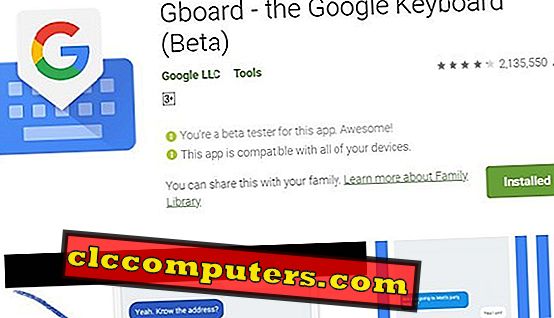
للحصول على الميزة ، تحتاج إلى تحديث تطبيق Gboard إلى أحدث إصدار ، أي رقم الإصدار 7.6. يمكنك أيضًا التحقق مما إذا كنت تقوم بتشغيل أحدث إصدار من خلال الانتقال إلى تطبيق Gboard: افتح تطبيق Gboard> أيقونة قائمة النقاط الثلاث> حول . تحت الإصدار الحالي ، تحتاج إلى التحقق من أنه 7.6.xxxx على الأقل أو أعلى. إذا كنت لا تزال لا تحصل على الإصدار الصحيح ، فأنت حر في الحصول على أحدث إصدار من APK Mirror أو من متاجر APK مماثلة من طرف ثالث.
يمكنك أيضًا تجربة إصدارات Beta لتطبيق Gboard للحصول على أحدث الميزات بما في ذلك خيار Floating Keyboard.
كيفية تمكين واستخدام لوحة المفاتيح العائمة في Gboard
يأتي Google Gboard مع العديد من الميزات. الحقيقة هي أن معظمها مخفي تحت أيقونة " G " ، والتي لا يلاحظها معظم المستخدمين في لمحة. كمستخدم ذكي للهواتف الذكية ، ربما لم تلاحظ أو تلمس أيقونة Google في الركن العلوي الأيسر من تطبيق Gboard. حيث تخفي جميع الخيارات السرية ، وبالتالي فإن خيار لوحة المفاتيح العائمة.
لوحة المفاتيح العائمة ليست ببساطة تطبيق منفصل أو ميزة قابلة للفصل. يزيل تطبيق Gboard نفسه من الأسفل ويعوم فوق أي تطبيق ، مما يجعل كتابة الشاشة التي تعمل باللمس أكثر راحة.
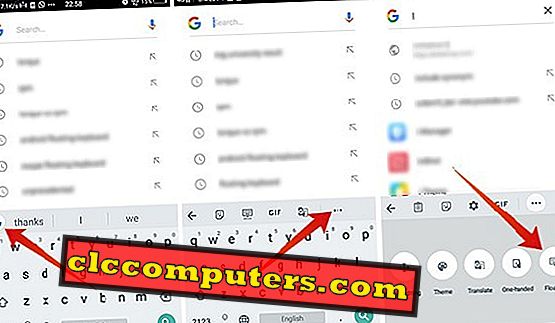
- قم بتعيين Gboard لتكون لوحة المفاتيح الافتراضية لنظام Android. إذا لم يكن كذلك ، فانتقل إلى الإعدادات> اللغة والإدخال> طريقة الإدخال الافتراضية> Gboard.
- افتح أي واجهة إدخال نص واترك واجهة Gboard مفتوحة.
- اضغط على أيقونة Google في الزاوية العلوية اليسرى من لوحة المفاتيح الافتراضية.
- المس رمز النقاط الثلاث (المزيد من الخيارات).
- اختر لوحة المفاتيح العائمة من الخيارات.
سوف تفتح لوحة المفاتيح بعد ذلك من اللوحة السفلية وتطفو على الشاشة. كما يتيح للمستخدمين تغيير حجم واجهة لوحة المفاتيح ونقل لوحة المفاتيح بأكملها عبر الشاشة. يمكنك النقر فوق الزر " تحريك " في أسفل لوحة المفاتيح العائمة لتحريكه على طول الشاشة ولمس وسحب علامات تغيير الحجم على الزوايا لزيادة الحجم أو تصغيره.
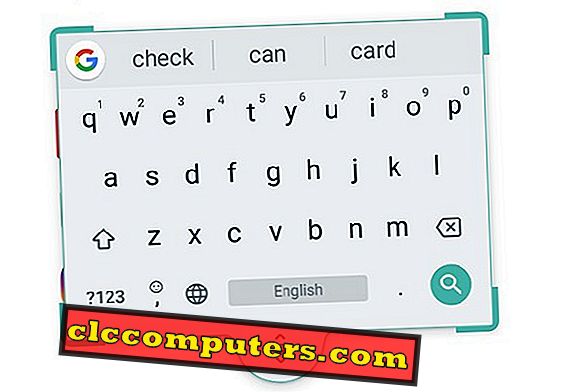
لإعادة تثبيت واجهة Gboard بالشاشة كالمعتاد ، قم بما يلي.
- اضغط على أيقونة Google> المزيد> اضغط على لوحة المفاتيح العائمة مرة أخرى.
أو
- انقر واسحب لوحة المفاتيح العائمة إلى أسفل الشاشة ثم حررها. سيتم توسيع والخروج من الحالة العائمة.
الآن ، عادت الكلمة الرئيسية بأكملها إلى المرحلة السابقة ويمكنك استخدام لوحة المفاتيح ككلمة رئيسية عادية في موضع ثابت.
ميزات لوحة المفاتيح العائمة
تحصل Goard على تحديثات متكررة من الأشهر القليلة الماضية ، وآخرها على النحو المذكور هو لوحة المفاتيح العائمة . لذلك ، عند الدخول إلى قسم لوحة المفاتيح العائمة ، فقد تشك في الميزات القياسية وسهولة الاستخدام. لحسن الحظ ، لا يؤثر ذلك على سرعة الكتابة المعتادة والراحة في الاستخدام اليومي.
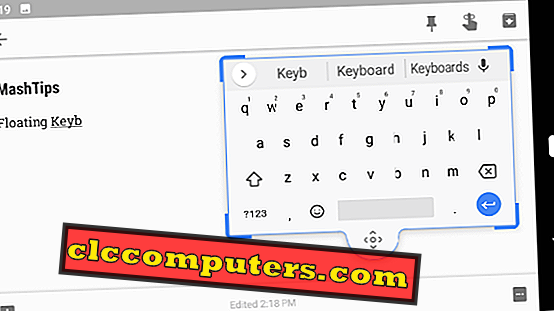
تقوم لوحة المفاتيح العائمة ببساطة بتكرار واجهة Gboard الحقيقية في الإطار العائم مع تضمين جميع الميزات. لا يزال بإمكانك استخدام الكتابة الإنزلاقية ، الكتابة الصوتية ، الكتابة اليدوية ، بحث google ، وما إلى ذلك. تتمتع لوحة المفاتيح العائمة بدعم متعدد اللغات أيضًا. تتيح لك ميزة تغيير الحجم جعلها سهلة الاستخدام للاستخدام اليومي ، مما يجعلك تشعر بأنك أقل مراسلة.
بدائل العائمة Gboard
حاليًا ، أفضل تطبيق لاستخدام لوحة المفاتيح العائمة مثل لوحة المفاتيح الافتراضية لنظام Android هو Gboard . قبل Google بوقت طويل ، أصدرت Nuance لوحة مفاتيح Swype كمحاولة غير مسبوقة لإعادة صياغة أدوات الرسائل النصية على نظام Android الأساسي. جاء Nuance Swype Keyboard مع خيار لوحة مفاتيح عائمة لجميع إصدارات Android. ولكن ، أوقفت الشركة لوحة المفاتيح Swype في فبراير 2018 ولم تعد متوفرة كحزمة من متجر Google Play . ومع ذلك ، تتوفر ملفات APK للتطبيق على الإنترنت.
أفضل طريقة عمل بديلة لاستخدام لوحة المفاتيح العائمة بخلاف Gboard هي SwiftKey المملوكة لشركة Microsoft. يضيف تطبيق SwiftKey لنظام Android خيار لوحة المفاتيح العائمة وتغيير حجم لوحة المفاتيح والعديد من الميزات الأخرى باختصار. لتمكين لوحة المفاتيح العائمة واستخدامها في SwiftKey ، اتبع الخطوات.
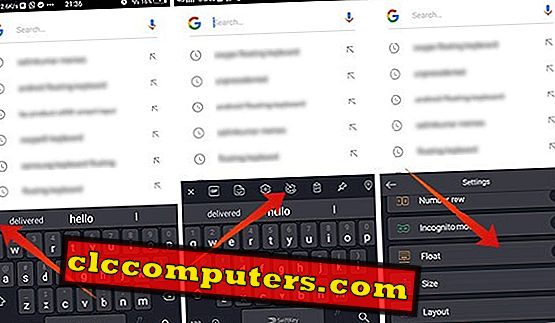
- ابدأ الكتابة على أي مربع نص باستخدام SwiftKey .
- اضغط على أيقونة " + " في الزاوية العلوية اليسرى من لوحة المفاتيح الافتراضية.
- اختر رمز الترس لإدخال إعدادات لوحة المفاتيح.
- المس خيار " Float " لتمكين لوحة المفاتيح العائمة في Swiftkey .
على غرار Gboard ، يسمح SwiftKey أيضًا للمستخدمين بسحب لوحة المفاتيح عبر الشاشة. أيضًا ، يمكنك إعادة توصيله بسحبه إلى أقصى الحافة السفلية.
أحد الأشياء الرئيسية التي يجب ملاحظتها باستخدام لوحة Gboard's Floating Keyboard هو أنها تعمل بشكل أصلي أكثر. لن يكون هناك أي أعطال في التطبيق أو مشكلات في التوافق مع خيار Floating Keyboard على أي إصدار من الهواتف الذكية التي تعمل بنظام Android. مع بقية الميزات ، بالإضافة إلى لوحة المفاتيح العائمة الأحدث ، أصبحت Gboard تطبيق لوحة المفاتيح المفضل لمستخدمي Android.
يقال إن نفس الميزة يتم طرحها على العديد من تطبيقات لوحة المفاتيح الأخرى بما في ذلك Samsung Keyboard (لأجهزة Samsung فقط). بالإضافة إلى ذلك ، قد تضيف لوحة مفاتيح افتراضية أخرى تابعة لجهات أخرى مثل SwiftKey و Go Keyboard وما إلى ذلك لوحة المفاتيح العائمة كميزة قريبًا.
تكون لوحة المفاتيح العائمة هذه مفيدة جدًا عندما تريد التنقل حول المفاتيح للحصول على عرض أفضل لمقاطع الفيديو أو الصور ، بينما تقوم ببعض تحرير الصور أو صياغة المستندات.













